Tehtävä 6 – VPS – asennus
Oppitunnilla käytin aikaisemmin asentamani ubuntu MS Azure palvelussa. Päätin sitten kuitenkin käyttämään GitHub Education Pack etua, eli asentaa Digital Ocean VPS konetta. Olen rekisteröinyt Digital Ocean sivuilla rekisteröitymään. Kirjoitin Promo Codes kohtaan saamani GitHub Education Pack:ista Digital Ocean promo-tunnuksen. Tuli ilmoitus että tililläni nyt on 50€ käyttövaara mikä on voimassa 12 kuukauden ajan tästä päivästä lähtien.
Olen luonnut halvin mahdollinen Droplet, joka maksaa 5€ kk.
1 core / 512 MB Memory / 20 GB Disk / FRA1 – Ubuntu 16.04.1 x64
(Tärkeä: Ohjeet toimivat Ubuntu 14.04 versiossa, muissa paketeissa daemonien nimet ja syntaksi ovat vähän erillaiset. )
Asensin monta eri konetta millä kokeilin eri vaihtoehtoja. Täällä toimii ns. minuuttiveloitus, eli palvelua laskutetaan vain käynissä olevien koneiden ajasta. Minun tapauksessa 5€/kk eli 0,007€/h. Samalla pystyn käyttämään vain 10 konetta. On mahdollisuus asettaa konelle Private networking, IPv6, Backups mitkä ovat lisäpalveluita ja maksavat lisää. Esimerkiksi varmuuskopionti nostaa koneen hinnan 20%.
Sitten muutamassa sekunnissa virtualikone oli valmis. Kokeilin kirjautua Console-ikkunan kautta. Kirjauduin root tunnuksilla ja annoin salasanaksi sähköpostille saapunut salasanalla, minkä järjestelmä käski heti vaihtamaan.
Digital Ocean VPS pääsee käyttämään myös Console:n kautta, jos tarvitse tehdä joku pieni tehtävä tai muutos koneessa. Tämä on kätevä ominaisuus mikä monilla puuttuu. Esimerkiksi Microsoft Azure:ssa ja monilla muilla VPS palvelun tarjoajilla on mahdollista päästää koneisiin vain SSH-yhteyden kautta.

Laitoin konsoli ikkunan kiinni. Kirjauduin sisään SSH – Putty:lla
Laitoin palomuuri päälle:
ufw allow 22/tcp
ufw enable
Kysyttiin olenko varma? muuten SSH yhteys katkea.
Olen luonut uuden käyttäjän sekä lisännyt sen ryhmiin.
adduser alex
adduser alex sudo
adduser alex adm
Kirjauduin uudelleen uudella käyttäjällä ja lukitsin root tunnuksen
sudo usermod –lock root
Kokeilin kirjautua root:illa toisessa Putty ikkunassa:
login as: root
root@138.68.92.167’s password:
Access denied
root@138.68.92.167’s password:
ROOT on lukittu.
Asensin Apache
apt-get update
apt-get install apache2
avasin portti TCP 80 web palvelimelle
ufw allow 80/tcp
Minulla on ollut muutama halpa domain nimiä just testikäyttöä varten. Niin menin muutamaan DNS asetuksia GoDaddy.Com sivuille.

Kokeilin muodostaa yhteyttä ping:illä
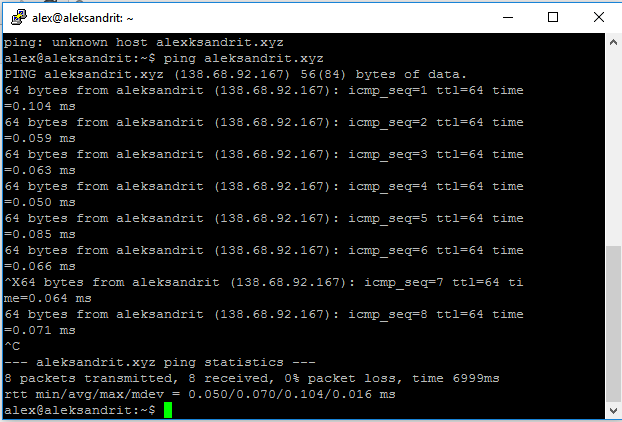
Ping toiminut. Sitten kokeilin domainin toiminta web-selaimessa. Avautui Apache:n sivu.
Yritin kirjautua Putty:lla käyttämällä domainia IP- osoitteen sijaan.
Kun olen asentanut LAMP voi lukea tehtävässä 5 “LAMP asennus”
Kun olen luonut kansion käytäjälle ja yritin käynistää apache2 pyydettiin vahvistusta.
sudo a2enmod userdir
service apache2 restart
mkdir public_html
==== AUTHENTICATING FOR org.freedesktop.systemd1.manage-units ===
Authentication is required to restart ‘apache2.service’.
Authenticating as: ,,, (alex)
Password:
==== AUTHENTICATION COMPLETE ===
sudo apt-get update
sudo apt-get install php5
sudo apt-get install phpmyadmin
Valitsin molemmat serverit käynistämään phpmyadmin
Tuli viesti haluanko päivittää SQL tietokannan:
Valitsin Yes ja annoin käyttäjätunnuksen ja salasanan
Sitten tarkistin tietokannan.
mysql -u root -p
mysql>
quit
Tehtävässä oli vielä yksi osio. Pitää laitaa monta DNS-nimeä samaan IP-osoitteeseen. Apache Name Based Virtual Hosting. Jatkan tästä nyt. Päätin ensin ottaa Snapshot, ettei tapahdu kitään korjamatonta. On vielä hyvää tilaisuus kokeila Snapshotin ottamista. Se maksaa 0,05 € per 1GB per kuukausi.

Minun koneen snapshot on 1,7 GB kokoinen. Yhteensä se tekee muutamaa sentti per kuukausi. Snapshotista olen luonnut uuden koneen.
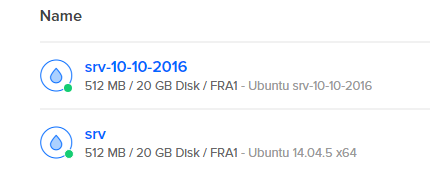
Sähköpostitse sain root tunnuksen salasanan, kun vaidoin sen kokeilin kirjautua minun käyttäjätunnuksella. Se onnistui ja käyttäjän juurikansiossa oli samat tiedostot kun vanhassa koneessa. Jatkan muokkataa vanhaa konetta.
https://jvaris.wordpress.com/2014/03/03/linux-server-task-5-apache-name-based-virtual-hosting/